En este artículo, montaremos un recurso compartido NFS en una máquina cliente Debian de forma manual, así como automáticamente, al arrancar el sistema.
Usaremos el sistema Debian 10 Buster para ejecutar los comandos y procedimientos discutidos en este artículo.
Prerrequisitos
Antes de continuar, asegúrese de que:
- El servidor NFS está instalado y ejecutándose en la máquina remota
- Se exporta el directorio compartido NFS en el servidor remoto
- El cortafuegos permite el acceso a los clientes NFS
Para el propósito de este artículo, hemos configurado dos máquinas Debian10 con los siguientes nombres de host y direcciones IP:
Servidor NFS
- Nombre de host: nfs-serevr
- Dirección IP: 192.168.72.144
- Directorio compartido: mnt / sharedfolder
Cliente NFS
- Nombre de host: nfs-client
- Dirección IP: 192.168.72.145
- Punto de montaje: mnt / client_sharedfolder
Instalar el paquete de cliente NFS en la máquina cliente Debian 10
Para montar directorios compartidos en la máquina cliente, primero debe instalar el paquete de cliente NFS en ella. En la máquina cliente, ejecute los siguientes comandos en la Terminal para instalar el paquete de cliente NFS:
actualización de $ sudo apt$ sudo apt install nfs-common
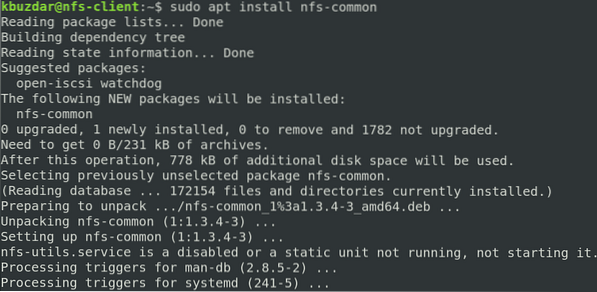
Paso 1: Cree un punto de montaje para el directorio compartido del servidor NFS
Para que el directorio compartido del servidor NFS esté disponible para el cliente, deberá montar el directorio del servidor NFS en un directorio vacío en la máquina cliente.
Primero, cree un directorio de punto de montaje vacío en la máquina cliente. Este directorio vacío servirá como punto de montaje para los directorios compartidos remotos.
Hemos creado el nuevo directorio de montaje "client_sharedfolder" en el directorio / mnt usando el siguiente comando:
$ sudo mkdir -p / mnt / client_sharedfolder
Paso 2: Monte el directorio compartido del servidor NFS en el cliente
Monte el directorio compartido de NFS en el directorio del punto de montaje en el cliente utilizando la siguiente sintaxis:
$ sudo mount [NFS _IP]: / [NFS_export] [Local_mountpoint]Dónde:
- NFS_IP es la dirección IP del servidor NFS
- NFS_export es el directorio compartido en el servidor NFS
- Local_mountpoint es el directorio del punto de montaje en el sistema del cliente
Según nuestra configuración, ejecutamos el siguiente comando:
$ sudo mount 192.168.72.144: / mnt / sharedfolder / mnt / client_sharedfolder
Después de montar el directorio compartido de NFS, puede confirmarlo usando el siguiente comando en la Terminal:
$ df -h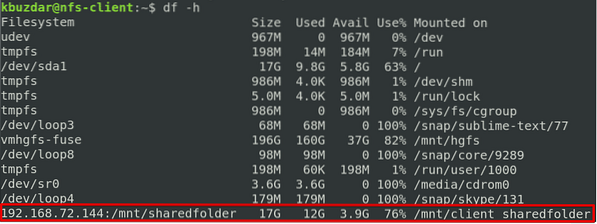
Paso 3: probar el recurso compartido NFS
A continuación, pruebe el recurso compartido NFS en la máquina cliente. Para realizar una prueba, cree algunos archivos o directorios en el directorio compartido de NFS en la máquina servidor y luego acceda a ellos desde la máquina cliente. Siga el procedimiento a continuación para hacerlo usted mismo:
1. Sobre el Servidor NFS máquina, abra la Terminal y utilice el CD comando para navegar al directorio compartido de NFS:
$ cd / mnt / sharedfolder /A continuación, cree algunos archivos de prueba:
$ sudo touch test1 test2 test3
2. Sobre el Cliente NFS máquina, verifique si existen los mismos archivos en el directorio del punto de montaje local.
$ ls / mnt / client_sharedfolder
Tenga en cuenta que el comando de montaje no monta permanentemente el sistema de archivos NFS en el punto de montaje. Tendrá que montarlo manualmente cada vez que reinicie el sistema. En el siguiente paso, veremos cómo montar automáticamente el sistema de archivos NFS en el momento del arranque.
Montaje automático de un sistema de archivos NFS
El montaje automático de un sistema de archivos NFS le ahorra la molestia de tener que montar manualmente el sistema de archivos cada vez que inicia su sistema. A continuación se muestra el procedimiento para hacerlo:
Edite el archivo / etc / fstab:
$ sudo nano / etc / fstabA continuación, agregue una entrada en el archivo / etc / fstab, de la siguiente manera:
Servidor NFS: punto de montaje de directorio valores predeterminados de nfs 0 0
Dónde:
- Servidor NFS es la dirección IP del servidor NFS
- directorio es el directorio compartido en el servidor NFS
- punto de montaje es el punto de montaje en la máquina del cliente NFS
- nfs define el tipo de sistema de archivos
Según nuestra configuración, hemos agregado la siguiente entrada:
192.168.72.144: / mnt / sharedfolder / mnt / client_sharedfolder nfs predeterminados 0 0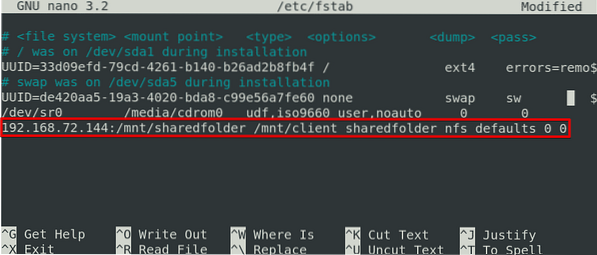
Después de agregar la entrada anterior en el archivo / etc / fstab, guarde y salga del archivo por Ctrl + o y Ctrl + x, respectivamente.
El recurso compartido NFS se montará automáticamente en el punto de montaje especificado la próxima vez que inicie su sistema.
Desmontaje de un sistema de archivos NFS
Puede desmontar fácilmente el directorio compartido NFS de su sistema si ya no lo necesita. Para hacerlo, escriba desmontar, seguido del nombre del punto de montaje, de la siguiente manera:
$ sudo umount [punto_montaje]Según nuestra configuración, sería:
$ umount / mnt / client_sharedfolderNota: el comando es "desmontar,"No desmontar (no hay" n "presente en el comando).
Tenga en cuenta que si ha agregado la entrada en el archivo / etc / fstab para montar el NFS, se volverá a montar automáticamente la próxima vez que inicie su sistema. Si desea evitar que se monte automáticamente en el próximo arranque, elimine la entrada del archivo / etc / fstab.
Recuerde que si el sistema de archivos NFS está ocupado, no puede desmontarlo, por ejemplo, si se abre algún archivo o si está trabajando en algún directorio.
ahí tienes! Un procedimiento simple para montar y desmontar el recurso compartido NFS en el sistema Debian 10 Buster, tanto manual como automáticamente. Espero les haya gustado el articulo!
 Phenquestions
Phenquestions


